Ni važno, kdo ste ... pomembno je, kaj imate APN! Enostavna nastavitev apn za Yota
APN Yota je dostopna točka, ki deluje tako kot vse, kar je v tehnologiji APN, vendar jo med uporabo obstajajo številne funkcije, povezane z izogibanjem omejitvam omrežja Iota.
Upoštevajte, da je dostopna točka APN v (Android) običajno nastavljena v samodejnem načinu, zato ne dodatni ukrepi novi naročnik mobilnega operaterja ni potreben. Hkrati se iz nekega razloga morda ne bo pojavila avtomatična konfiguracija.
Preden začnete samodejno prilagajati, se morate prepričati, da je delovna naprava (pametni telefon, telefon, tablični računalnik itd.) Sposobna delati v omrežjih 3G in 4G. Poleg tega potrebujete v regiji, v kateri ste jo kupili. Pred nakupom kartice SIM morate tudi zagotoviti, da ponudnikova pokritost popolnoma ustreza zahtevam in željam.
Preden konfigurirate dostopno točko na Yoti, morate določiti in.
Konfiguriranje v iOS
V večini primerov se po vstavitvi v režo in ponovnem zagonu naprave nova kartica SIM hitro registrira v omrežju, kar je označeno s simbolom mobilnega operaterja na zaslonu. Nastavitve APN imajo posebne funkcije.
V primeru pripomočkov, ki uporabljajo iOS, morate najprej omogočiti prenos podatkov v mobilnem omrežju in počakajte, da se vzpostavi povezava. Potem morate odpreti spletni brskalnik in odprite katero koli spletno mesto, od koder boste preusmerjeni na stran z registracijo profila. Morate registrirati profil in šele začeti nastavljati dostopno točko.
Konfiguracija APN dostopne točke Yota v pripomočkih iOS se izvaja na naslednji način:
- Odprite razdelek »Nastavitve«.
- Izberite »Mobilna komunikacija«\u003e »Podatki o mobilnih napravah«.

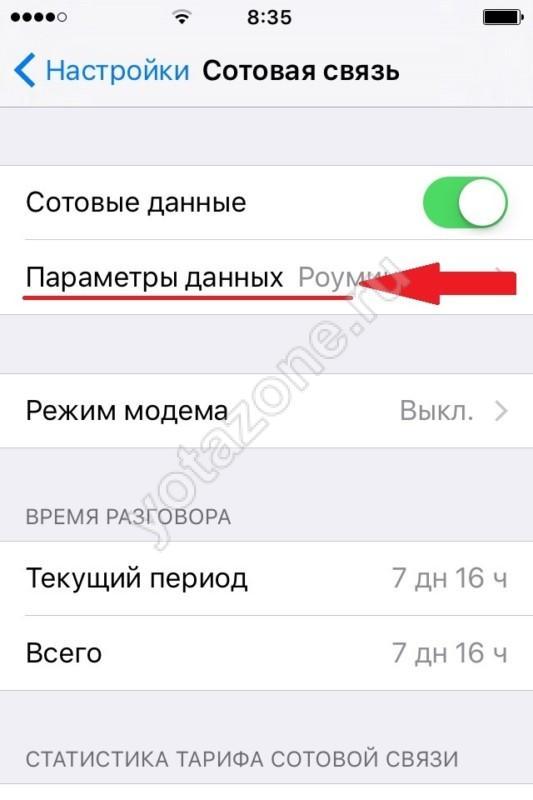
- Nato z rokama v prostem stolpcu "APN APN" navajamo podatke operaterja - internet.yota.

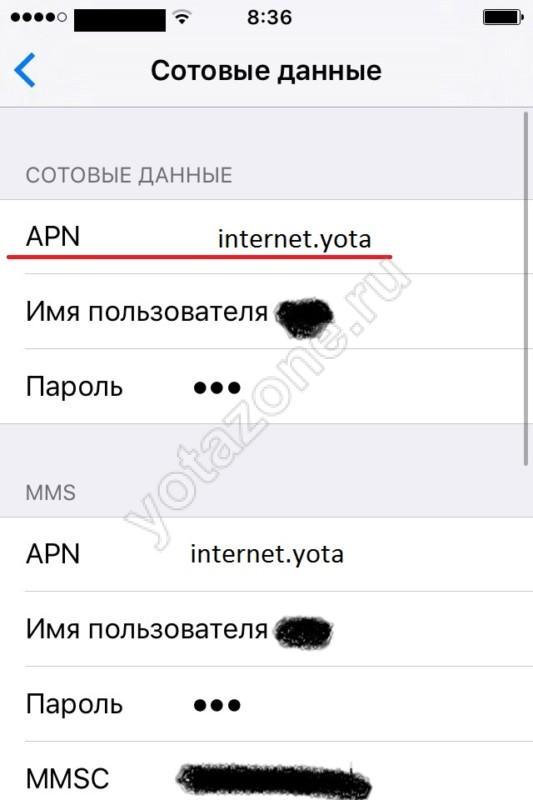
- Vsa ostala prosta polja je treba pustiti nedotaknjena - nobena registracija v njih ni potrebna.
Na koncu bi morali preveriti dve funkciji - supl in privzeto. - Po vseh manipulacijah je treba gadget ponovno zagnati.
- Tukaj se konča nastavitev dostopne točke APN za internetni Iota. Po ponovnem zagonu bo naprava lahko izbrala tarifni načrt in začela uporabljati storitev.
Nastavite v Androidju
Načelo tuninga je v veliki meri podobno:
- Pojdite v meni "Nastavitve".
- Izberite naslednje elemente: Brezžična omrežja\u003e Več\u003e Mobilno omrežje.
- Vidimo polje »Dostopna točka (APN)« in delamo enako snemanje kot v primeru iOS.
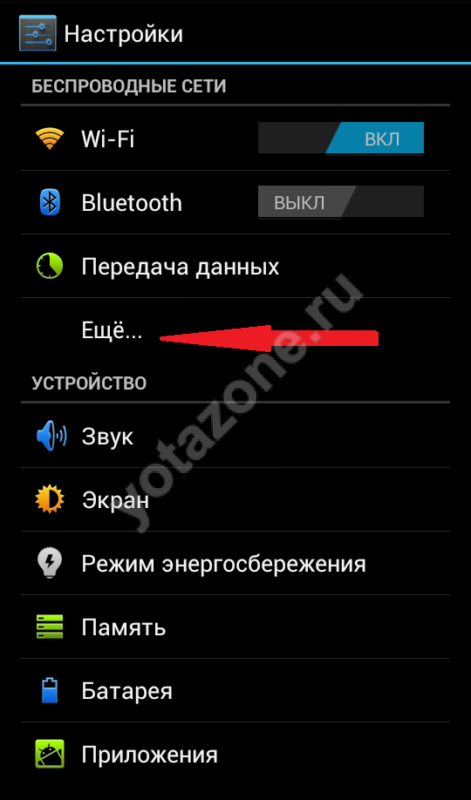
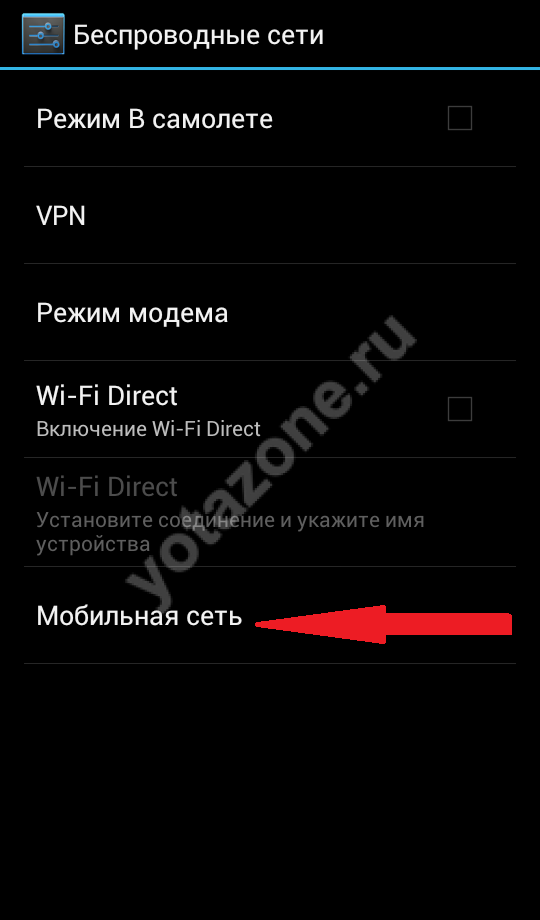
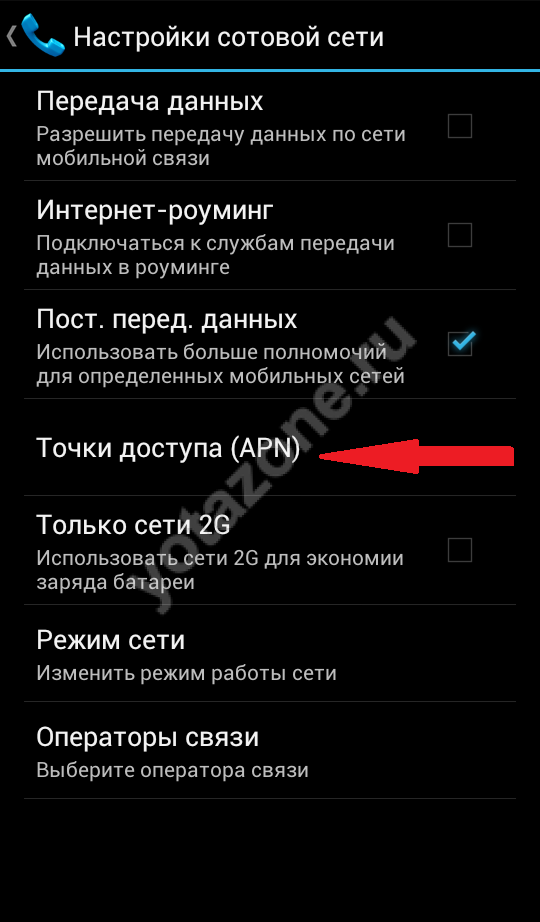
- Preostala polja ostanejo prazna.
- Znova zaženite napravo.
- S tem končate nastavitve za dostopno točko v sistemu Android.
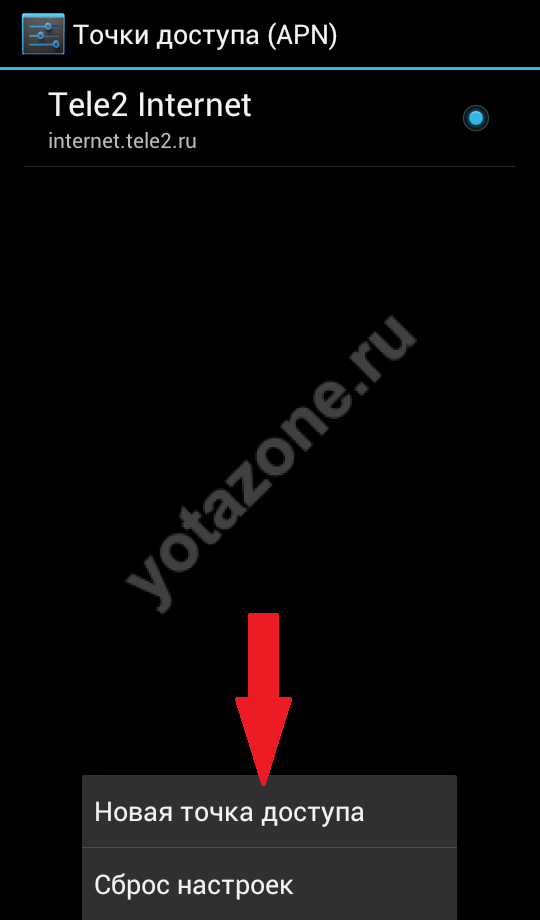
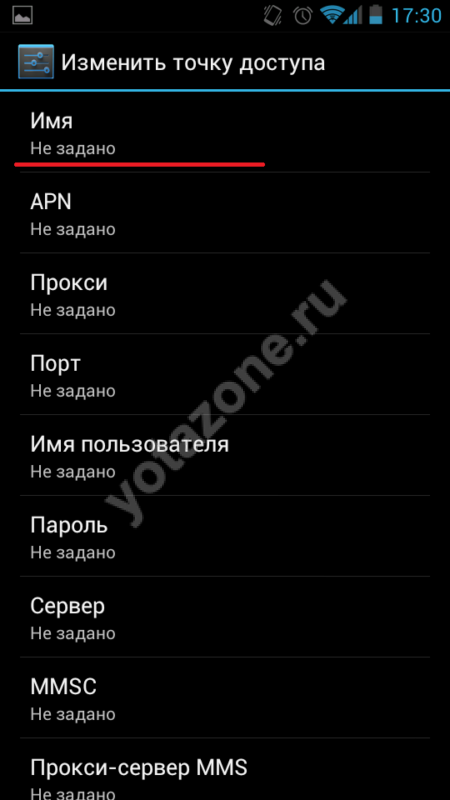
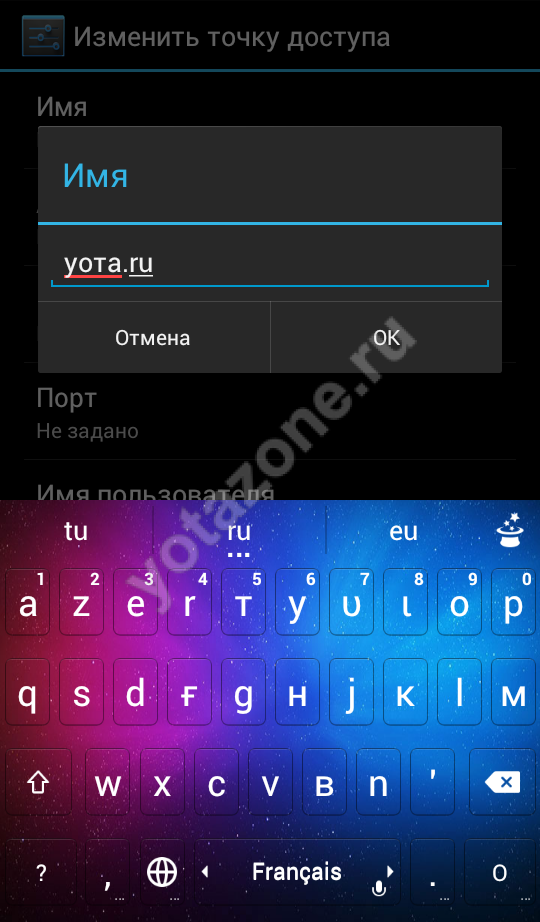
Kako distribuirati Wi-Fi iz telefona?
Za danes lastniki pametnih telefonov in tabličnih računalnikov, ki uporabljajo Android OS, ne morejo distribuirati interneta. Distribucija Wi-Fi Yota iz telefona je prepovedana na ravni programa. Družba trdi, da jo morate uporabiti za distribucijo.
Seveda je distribucija Wi-Fi prek Iote mogoča, če so nameščene posebne aplikacije in so prejete pravice korenin. Toda za neizkušene uporabnike je preveč zapletena manipulacija.
Pred dvema ali tremi leti bi vsak uporabnik pametnega telefona v ZDA te lahko poklical, če bi rekli, da se bodo telekomunikacijska omrežja spremenila. Operaterji Verizon in Spring imajo pametne telefone, ki lahko delujejo v omrežjih AT & T in T-Mobile. Poceni predplačniški tarifni paketi vam omogočajo kar največ ali več storitev kot katera koli tarifa Big Four za manj denarja in ljudje začenjajo preiti z večletnih pogodb na več ugodne cene. Naši prijatelji iz Evrope se nam začenjajo smejati in ponuditi nove ideje.
V zvezi z zamenjavo kartic SIM moramo spremeniti nastavitve samih pametnih telefonov, na primer spreminjanje APN-a in mnogi ljudje imajo vprašanja o tem.
Pomagali vam bomo pri tem.
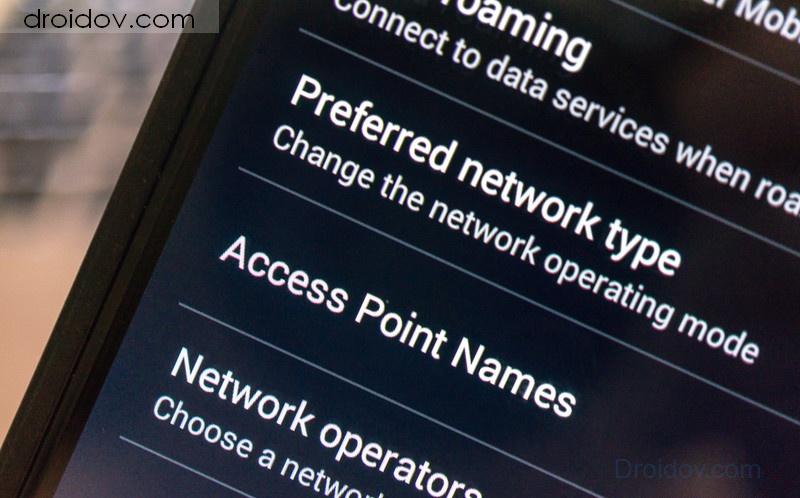
Kaj je APN?
APN Je ime dostopne točke, prehod iz mobilnega podatkovnega omrežja, preko katerega se omogoča dostop do podatkovnih storitev.
Vaš operater bere te nastavitve, nato pa ustvarja dodatne nastavitve, kot so določanje pravilnega IP-naslov, ki je povezan z ustrezno varnostno prehod, in določa, ali povezavo preko zasebne potrebe omrežja, kot so VPN. Vse te akcije izvaja operator, vendar moramo zagotoviti, da ima pametni telefon pravilne nastavitve, da se določi, katero povezavo potrebujemo.
Glede na arhitekturo mobilnega omrežja morate narediti različne obvezne nastavitve. Nekatere nastavitve je mogoče spremeniti, vendar za večino uporabnikov morate nastavitve operaterja pustiti nespremenjene.
Dobra novica je, da je danes, je večina telefonov prišel z prednastavitev v sistemske datoteke in podatke, kot so APN se izpolni samodejno, ko se povežete z omrežjem. Nekatere spremembe so v obliki sms takoj po prvi registraciji telefona v omrežju. Če na primer namestite kartico Cricket Cricket, vas bo telefon pozval, da spremenite nastavitve operaterja AT & T za predplačniško storitev. Ko to storite, boste morali naložiti najustreznejše nastavitve za svoj telefon, ki optimizirajo zmogljivost telefona v omrežju. Samodejna nastavitev telefona vključuje manj klicev na podporo operaterja.
Toda vsi modeli telefonov ne podpirajo samodejne konfiguracije APN-ja, zato boste morali opraviti ročne spremembe.
Kako spremeniti APN
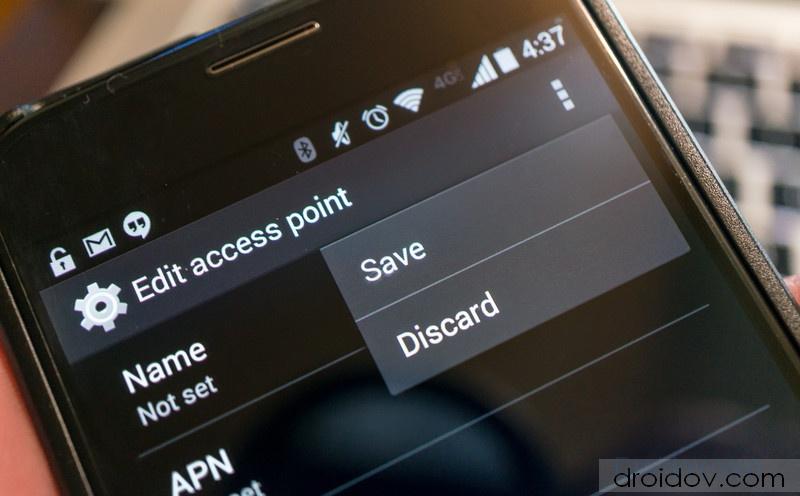
Za večino telefonov so ukrepi enaki. Seveda lahko proizvajalci pametnih telefonov s sistemom Android lahko (in delajo) razlike v elementih nastavitvenega menija, zato je postopek nekoliko drugačen.
Najprej je treba najti pravilne nastavitve APN na spletni strani mobilnega operaterja, ki jo morate uporabiti. Lahko izgledajo tako:
NAME: frank pogovor
APN: tfdata
PORT: 80
MMSC: http://mms-tf.net
MMS PROXY: mms3. tracfone.com
MMS PORT: 80
Ko boste našli te informacije in pred vami bodo lahko začeli konfigurirati telefon.
V nastavitvah telefona poiščite nastavitve brezžičnega in mobilnega omrežja. Nato poiščite meni v nastavitvah mobilnega omrežja. Ista dejanja je treba izvajati tudi na drugih napravah. Nato morate poiskati element menija »Dostopne točke«.
V odprtem meniju je treba prikazati vsaj eno dostopno točko. Če obstoječa dostopna točka pametnemu telefonu ne omogoča dostopa do interneta, morate dodati še eno. Če želite spremeniti ali izbrisati obstoječo dostopno točko, ne smete ustvariti novega, ki ga lahko uporabite po konfiguraciji. Kliknite gumb plus, da ustvarite novo dostopno točko ali izberete ustrezen element menija.
Vnesli boste razdelek, kjer lahko vnesete nastavitve, ki ste jih našli na strani mobilnega operaterja. V tem primeru se moramo spomniti dveh pomembnih stvari:
- Določite samo tiste nastavitve, ki jih posreduje vaš mobilni operater. Ne izpolnite vseh delov.
- Prepričajte se, da vnesete nastavitve natanko tako, kot so zapisane na strani mobilnega operaterja. Morebitne spremembe ali nepravilnosti pri vnosu nastavitev bodo povzročile napake in vaš pametni telefon ne bo pravilno deloval.
Ko bodo vnesene vse nastavitve, jih bo treba shraniti. Upoštevajte navodila na telefonu ali karticah, ki jih želite shraniti.
Ko so shranjene nastavitve, se vrnite na zaslon za izbiro dostopne točke in izberite točno shranjeno točko. Po nekaj sekundah bo telefon spremenil nastavitve in samodejno vzpostavil povezavo z omrežjem.
V nekaterih primerih morate znova zagnati telefon, da uporabite nove nastavitve APN.
Vkontakte
Mobilni internet iz podjetja Yota postane na voljo v dveh akcijah - nakupu kartice SIM in njenem aktiviranju. Prenos podatkov prek omrežja 4G / 3G / 2G poteka že pri prvi povezavi, dovolj je, da preverite in, če je potrebno, samo enkrat, da pravilno naredite vse nastavitve internet yota apn.
Osnovne nianse v povezavi
Običajno se začetek dela opravi samodejno in ne zahteva nobenega napora stranke, razen pri izbiri tarife, ki je zanj ugodna. Toda, da bi se izognili težavam pri delovanju interneta, je še vedno potrebno razpletati nekaj svojih tankoč:

To so skupne značilnosti začetka dela, kar bo koristno za vse lastnike SIM kartic. Če se samodejni vklop ne zgodi, odvisno od vrste naprave, lahko vse težave odpravite ročno v 5 minutah.
Nastavitve MMS v vseh variantah so enake in izdelane po ustvarjanju prve točke za internet. Potrebno je samo nastaviti ime "mms" in registrirati mms.yota. Pooblastilo - 10.10.10.10.
Aktivirajte sim in konfigurirajte dostopno točko v iOS
Registracija kartice Sim kartice se običajno pojavi samodejno, ko je prvič uporabljena, ki jo na zaslonu prikaže logotip ponudnika. Toda v primerih s tableti Apple iPad se shema lahko razlikuje. Da bi dobili neomejen dostop do svetovnega spleta pri visoki hitrosti, boste morali aktivirati prenos podatkov ob prvi povezavi in počakati na vzpostavitev povezave. Potem morate obiskati katerikoli vir, ki bo pripeljal do samodejnega prenosa na uradno stran. Dovolj je, da registrirate svoj profil, internet pa je že v žepu. Shematično je celoten postopek lahko predstavljen na naslednji način: 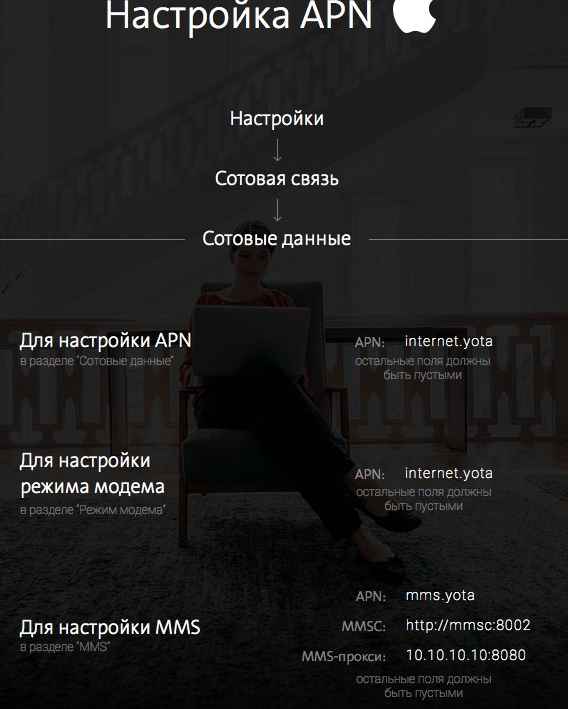
Za povezavo točke z lastniki pametnih telefonov ali tabličnih računalnikov od proizvajalca jabolk, ki delajo operacijski sistem IOS, morate najprej preiti v razdelek »Nastavitve«. Tukaj lahko izberete "Cellular communication" in "Cellular data".
Ročno v polju dostopne točke apn določite za operaterja - internet.yota. Preostale vrstice naj bodo prazne in označite dve možnosti v APN TYPE - default, supl. Nato pritisnite gumb za shranjevanje.
Po zaključku vseh navodil se prepričajte, da je naprava znova zagnala.
Ustvarjanje možnosti apn na Androidu
Aktiviranje kartice je podobno prejšnji različici. Pametni telefoni registrirajo vse, kar je sam, in iz tabličnega računalnika je dostopen samo do spletnega mesta operaterja in izpolnite profil. Spodaj je shema dostopa. 
Če po opravljenem izvajanju zgornjih postopkov dostop do interneta ni uspel, potem je treba dostopno točko yota apn zahtevati ročno popravljanje podatkov. V "Nastavitvah" kliknite dodatni razdelek "Več" in "Mobilno omrežje". V polju dostopne točke izberite »Ustvari novo« z imenom ponudnika in naredite vnos internet.yota. Ostala polja morajo ostati prazna.
Ne pozabite izklopiti in nato vklopiti telefona ali tabličnega računalnika, da bodo ustvarjeni vnosi aktivirani.
Mobilni internet na Windows Phone
Vse nastavitve yota apn lahko sami izvedete sami, če samodejna nastavitev ne uspe. Najprej ustvarite nov apn tako, da odprete razdelek »Dostopna točka« v »Nastavitvah«. Izberite znak plus in izpolnite polje z vnosom internet.yota pod ustreznim imenom.
Ko jo shranite, znova izberite in preverite stanje, mora biti aktiven.
Po prilagoditvi bodo začeli veljati vsi delovni pogoji in lahko začnete uporabljati visoke hitrosti (če zunanjih dejavnikov vpliva - 20 Mb / s) mobilnega interneta.
Kako kupiti Samsung Galaxy S8 10-krat cenejši?
Pred enim mesecem sem naročil kopijo Samsung Galaxy S8, v 6 dneh sem ga odpeljal na pošto). Zato sem se odločil, da zapustim pregled!
Povezovanje računalnikov na internet z žicami - dolg in neprijeten poklic. Toda tehnologija se sčasoma spreminja in sodoben trg internetnih storitev ponuja veliko število brezžičnih komunikacijskih storitev. Za povezavo z njimi pa morate ustvariti dostopno točko. Razmislite, kaj je brezžična dostopna točka.
Dostopna točka wi-fi in apn
Med najpogostejšimi točkami dostopa so omrežja Wi-Fi. Razumete, kakšna je dostopna točka, če podrobneje razmislite o načinu delovanja običajnega usmerjevalnika ali usmerjevalnika. Za prenos potrebnih informacij v vesolju imajo poseben frekvenčni spekter, ki je opredeljen s standardom IEEE 802.11. V praksi je uporaba brezžičnih omrežij mogoče v vsaki sobi: stanovanju, domu ali pisarni. Povezan z internetnim usmerjevalnikom kablov, oddaja valove, ki delujejo na določenem prostoru. V tem območju lahko wi-fi pomoč adapter poveže katero koli napravo. Območje se poveča glede na moč usmerjevalnika in kakovost adapterja. Hkrati se povežite z brezžični internet z uporabo samo enega usmerjevalnika lahko 10-15 uporabnikov računalnikov. Tudi s pomočjo dostopne točke omogoča enostavno organiziranje gostovanja med premikanjem naprave v drugo območje, veliko večje kot v prejšnjem. V tem primeru se bo območje pokrivanja druge dostopne točke prekrivalo prvo, tako da se oblikujejo tako imenovane "celice". Vendar je treba spomniti, da morate vse naprave v gibljivem območju konfigurirati na iste identifikatorje in številke kanalov. Če ne želite, da so neznane naprave povezane z vašo dostopno točko, lahko na njej nastavite geslo.
Dostopne točke wi-fi omrežja, povezava s katero je brezplačna, najdemo na javnih mestih, kot so postaje, kavarne, supermarketi, letališča.
Ena od sort brezžične točke dostopna točka je APN. Razmislite o dostopni točki apn. Običajno se uporablja za povezavo mobilnih naprav z internetom. Potrebno je dostopati do storitev, kot so GPRS, WAP in MMS.
Ime dostopne točke
Zelo pomembno je, da se pri vzpostavljanju povezave z omrežjem imenuje dostopna točka. Lahko se pokliče samodejno ali uporabnik prikaže poljubno ime. Da bi razumeli, kaj je ime dostopne točke, je zelo preprosto. Ko napravo priključite na brezžično omrežje se prikaže ime omrežja, s klikom na katerega se prikaže ime dostopne točke.
Iskanje dostopne točke je zelo enostavno, če imate usmerjevalnik ali drugo napravo v dosegu osebnega računalnika. Adapter morate pravilno konfigurirati in začeti iskanje. Nastajajoča omrežja se običajno pojavljajo po vrstnem redu kakovosti signala, zato je boljši signal, večji je seznam, ki se imenuje omrežje. Če nima gesla, je priporočljivo povezati z njim. Zdaj lahko enostavno uporabljate brezžični internet.
Po preučitvi, kaj je dostopna točka in razumevanje, kako se lahko varno povežete z njim, lahko ulovite omrežja ne samo doma, ampak tudi na ulici. Ko boste nekoč našli dostopno točko, bo vaša naprava zapomnila svoje koordinate in se bo nenehno povezovala z njo. Torej ne boste mogli uživati samo v uporabi svetovnega spleta, temveč tudi prihranite svoj denar.
V tem prispevku bomo govorili o tem, kaj je APN nastavitve, pojasni, za kaj so, in kako jih je mogoče spremeniti brez škode za vaše Android pametni telefon. Seveda, post-sovjetski prostor, povezuje z mobilnim operaterjem ni tako resen, kot na Zahodu, ampak z razumevanjem, kaj APN, ste verjetno, da izgubijo nekaj.
APN (Ime dostopne točke) je prehod iz mobilnega podatkovnega omrežja, preko katerega pride do dostopa do storitev, namenjenih pošiljanju teh istih podatkov. Če želite govoriti lažje, to možnost v nastavitvah vašega Android, ki ga vaš pametni telefon uporablja za vzpostavitev povezave med mobilnim operaterjem in internetom. Operater bere nastavitve, ki so mu poslane, na podlagi katerih izbere želeni naslov IP, in tudi ugotovi, ali se je treba povezati.
Za vse te akcije operater neposredno odgovori. Vaša naloga je določiti pravilne nastavitve. Dobra novica je, da so vse želene nastavitve določeno v sistem pametnih podatkov, zato jih je pogosto uporablja v samodejnem načinu, vendar obstajajo trenutki, ko nove nastavitve, ki je na dnu podatkov pametni telefon ni potreben za trenutno omrežje. V tem primeru in morate spremeniti APN.
Spremeni APN
Za spremembo APN nastavitve, morate najprej najti nove nastavitve, ki so primerne za novo omrežje. Morali bi izgledati takole:
- NAME: ravno rob
- APN: trfdata
- PORT: 80
- MMSC: http://mms-trf.net
- MMS PROXY: mms3.tracfront.com
- MMS PORT: 66
Zdaj, ko ste pridobili takšne dragocene informacije, vzemite pametni telefon, pojdite v omrežne nastavitve in izberite podmožnost z dodatnimi funkcijami. Tam boste morali najti možnost konfiguriranja mobilnega omrežja, odvisno od strojne programske opreme, ima lahko različna imena. Potem sledi univerzalni algoritem: odprt APN in ustvarite nov niz parametrov. Ni vam treba izbrisati starih nastavitev, saj so vam lahko še vedno koristne. Kasneje, če je potrebno, lahko enostavno izberete enega od več razpoložljivih nizov, ne pa ročno izpolnite podatke.
Zdaj morate urediti nastavitve dostopne točke. Upoštevajte, da morate izpolniti le polja, za katera vaš operater zagotavlja informacije. Bodite prepričani, da natančno določite vse nove parametre.
Android od A do Z: nastavitve APN:
rating 80 od 80 ki temelji na 80 ocenah.
Obstaja 80 mnenj.


 Upravljanje WiFi iz ukazne vrstice
Upravljanje WiFi iz ukazne vrstice Tarifna avtocesta za Beeline - kako aktivirati in deaktivirati možnost
Tarifna avtocesta za Beeline - kako aktivirati in deaktivirati možnost Kako okrepiti signal telefona: vzroke slabega signala in rešitev problema s svojimi rokami
Kako okrepiti signal telefona: vzroke slabega signala in rešitev problema s svojimi rokami Nastavitev gonilnika za proizvodnjo atola in prenos podatkov prek nas
Nastavitev gonilnika za proizvodnjo atola in prenos podatkov prek nas